Sau đây là các bước cài đặt Umail trên outlook 2013.
Bước 1: Mở ứng dụng Outlook 2013, và nhấn next để tiếp tục
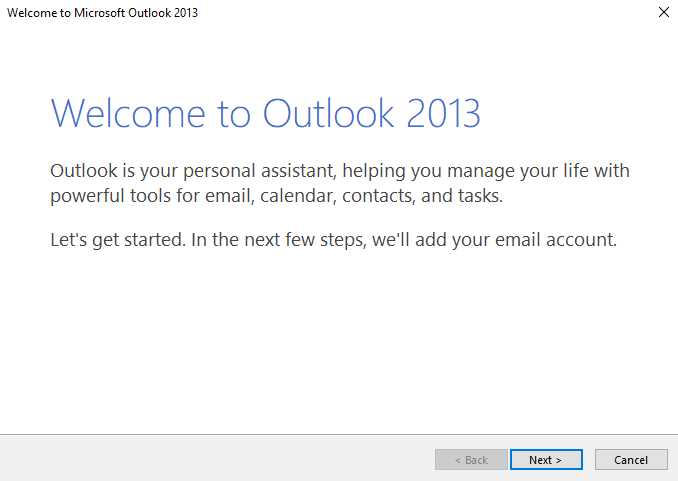
Bước 2: Chọn next
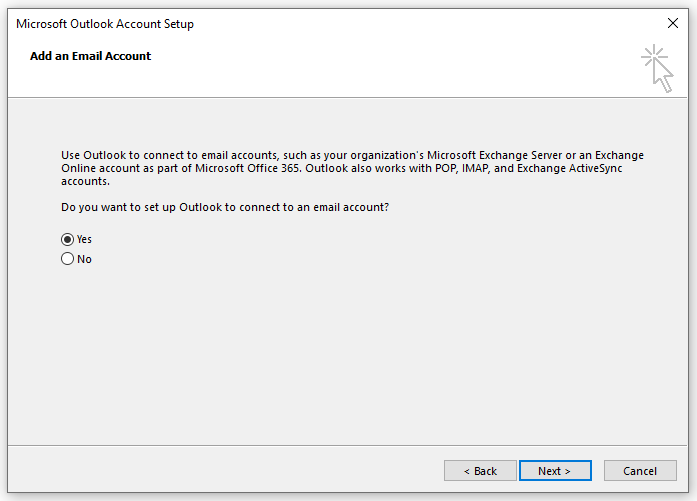
Bước 3: Chọn Manual setup or additional server types và nhấn next để tiếp tục
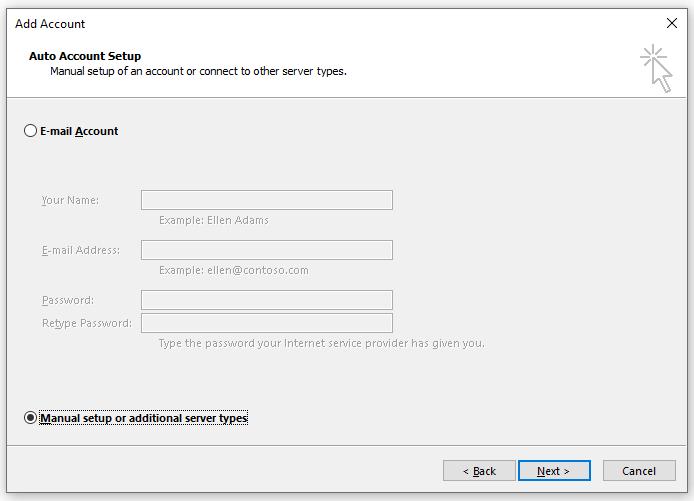
Bước 4: Chọn Pop or Imap và nhấn next để tiếp tục
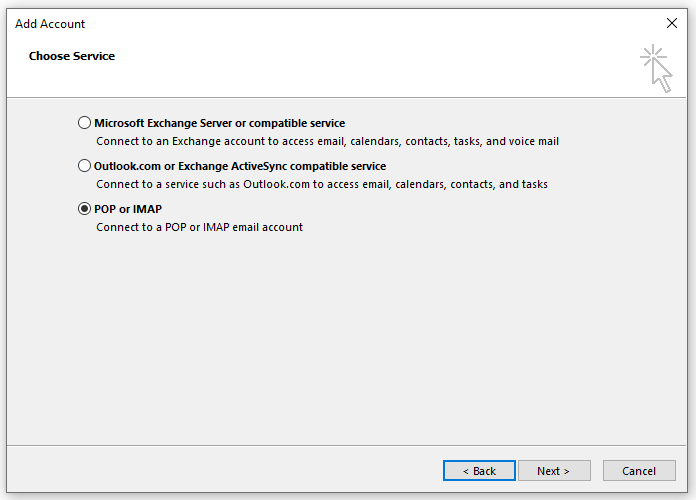
Bước 5: Nhập thông tin tài khoản Umail
Thông số Umail: Chỉ sử dụng giao thức Imap, không sử dụng giao thức Pop3
Incoming mail server: imap.umailsmtp.com
Port: 993, có SSL
Outcoming mail server: smtp.umailsmtp.com
Port 465, có SSL
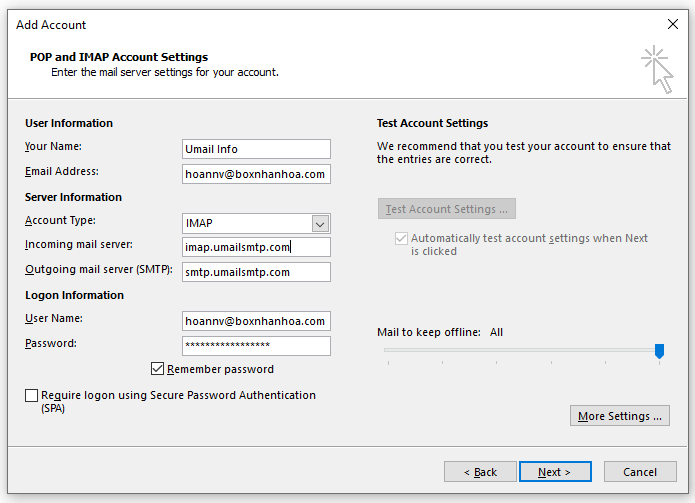
Bước 6: Nhấn More Setting để tiếp tục cài đặt thông số.
Ở mục Outgoing Server: Tích vào ô đầu tiên như ảnh
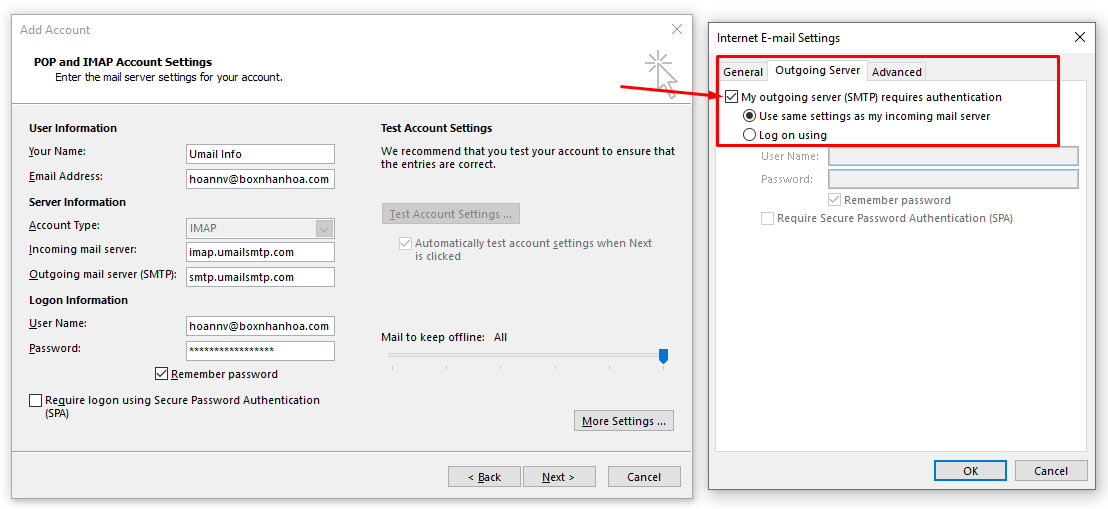
Ở mục Advanced: Nhập thông số port có SSL ở hình bên dưới
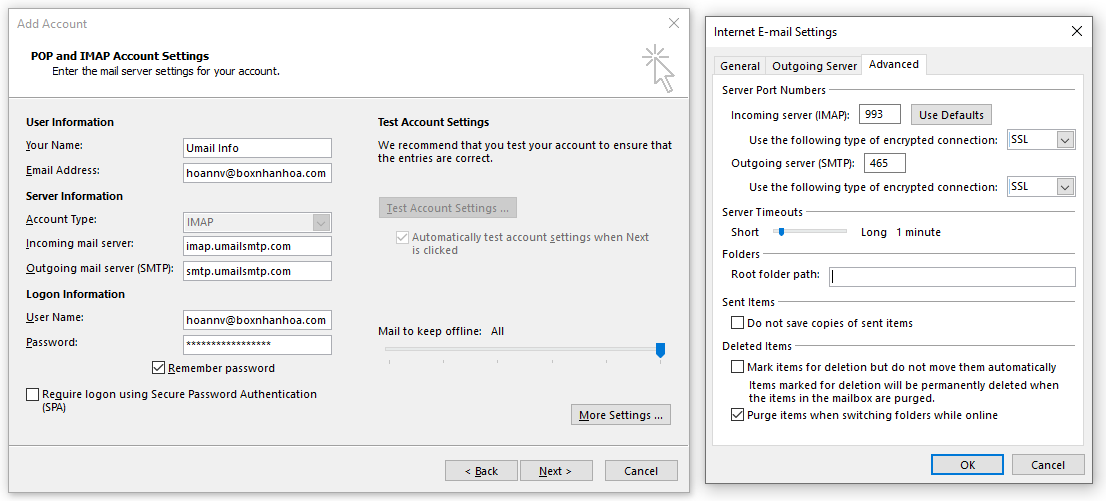
Bước 7: Sau khi nhập đầy đủ các thông số Umail thì nhấn ok, rồi nhấn Next để tiếp tục

Bước 8: Nhấn Close và Finish để hoàn thành quá trình cấu hình Umail trên Outlook 2013
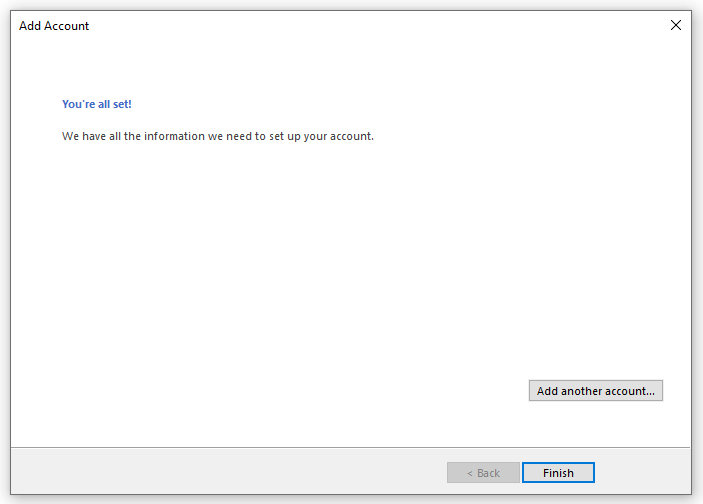
Chúc các bạn thành công.
